Поправка: Horizon Forbidden West не работи или стартира след актуализация
разни / / July 01, 2022
Guerrilla Games и Sony Interactive Entertainment пуснаха Horizon Forbidden West през февруари 2022 г. като екшън ролева видео игра, която е достъпна само за PlayStation 4 и PlayStation 5. Въпреки че заглавието е наистина добро по отношение на графиката и геймплея, изглежда, че по някакъв начин Horizon Forbidden West не работи или не стартира след скорошна актуализация на корекцията. Ако вие също сте една от жертвите, тогава можете да следвате това ръководство за отстраняване на неизправности.
Според множество отчети онлайн, изглежда, че актуализацията на корекцията v1.15 носи някои грешки, които буквално задействат проблема със срива. Докато много играчи се сблъскват с проблеми със записите на играта, след като са инсталирали неочаквано същата актуализация на своите PlayStation конзоли. Някои от тях най-вероятно губят от предизвикателствата на New Game+ Mode поради същата актуализация, която е много разочароваща. За щастие можете да опитате да го поправите ръчно от своя страна.
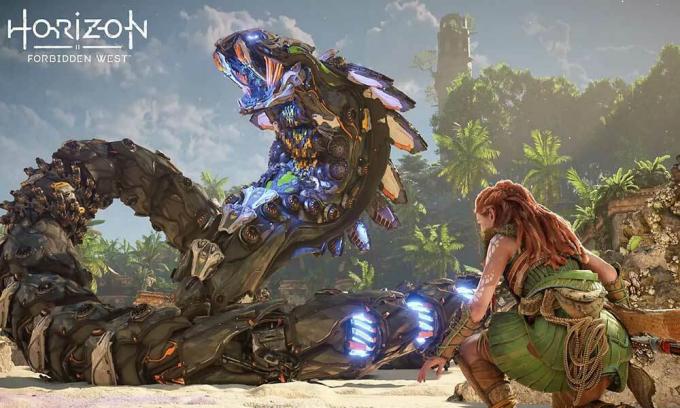
Съдържание на страницата
-
Поправка: Horizon Forbidden West не работи или стартира след актуализация
- 1. Актуализирайте системния софтуер
- 2. Изтриване на запазени данни за играта (PS4/PS5)
- 3. Възстановяване на база данни (PS4/PS5)
- 4. Преинсталирайте Horizon Forbidden West
- 5. Нулирайте конзолата
Поправка: Horizon Forbidden West не работи или стартира след актуализация
Повечето засегнати играчи твърдят, че рестартирането на играта, повторното изтегляне и дори повторното изграждане на базата данни на PS4/PS5 не са решили проблема. Guerrilla Games все още не са признали проблема. По отношение на широко разпространения проблем, ние предполагаме, че разработчиците скоро ще излязат с корекция на корекция. Има обаче няколко възможни заобиколни решения, споменати по-долу, които трябва да са ви полезни. Сега, без да губим повече време, нека се впуснем в него.
Фатален срив на PS4 Pro (CE-34878-0) след актуализация 1.14 / 1.15 – Има ли други от нас? от хоризонт
1. Актуализирайте системния софтуер
На първо място, трябва да опитате периодично да проверявате за актуализация на системния софтуер, тъй като една остаряла компилация може да предизвика множество проблеми или грешки за определен период от време. Като има предвид, че най-новата софтуерна актуализация носи нови и подобрени функции освен корекции на грешки. Да го направя:
Реклами
- Отидете на Настройки менюто на конзолата PlayStation.
- Изберете Актуализация на системния софтуер > Не забравяйте да проверите за налични актуализации и следвайте инструкциите на екрана, за да завършите процеса на актуализация.
- След като приключите, рестартирайте системата, за да приложите промените.
2. Изтриване на запазени данни за играта (PS4/PS5)
Понякога повредени или липсващи данни за играта може да предизвикат няколко конфликта с това, че играта не се стартира или се срива на конзолата PlayStation 4/5. Препоръчително е да изтриете записаните данни за играта на конзолата PS4/PS5, за да проверите за проблема.
- Отидете на Настройки меню > Избор Съхранение.
- Избирам Запазени данни > Изберете Horizon Forbidden West.
- Натисни Настроики бутон на контролера > Изберете запаметените файлове с данни за играта (един или няколко).
- Хит Изтрий и потвърдете задачата, за да я изпълните.
- След като сте готови, не забравяйте да рестартирате конзолата, за да приложите промените.
Повечето от локално запазените файлове с игри ще бъдат изтрити от вашата PlayStation конзола. Но не се притеснявайте, защото ако сте онлайн, всички запазени данни за играта ще бъдат архивирани там.
3. Възстановяване на база данни (PS4/PS5)
Е, възстановяването на базата данни на вашата PlayStation конзола може бързо да разреши потенциалните проблеми или грешки. За да направите това:
- Изключете конзолата напълно. Изключете захранващия кабел от конзолата и изчакайте около 5 минути.
- След това включете отново захранващия кабел и включете конзолата, за да изчистите автоматично кешираните данни от системата.
Проверете дали този проблем е отстранен с играта Horizon Forbidden West или не. Ако не, следвайте следващите стъпки по-долу.
Реклами
- Сега натиснете и задръжте Мощност на конзолата PlayStation, докато чуете 2 бипкания. [Вторият звуков сигнал ще прозвучи след седем секунди]
- Конзолата ще се стартира в безопасен режим > Свържете контролера към USB с конзолата и натиснете PS бутон на контролера.
- След това ще получите извикана опция „Възстановяване на база данни“.
- Изберете Възстановете базата данни и потвърдете задачата.
- Може да отнеме известно време в зависимост от размера на данните на твърдия диск. Имай малко търпение.
- След като сте готови, просто рестартирайте системата нормално.
4. Преинсталирайте Horizon Forbidden West
Можете също така да опитате да деинсталирате и преинсталирате играта Horizon Forbidden West на конзолата PlayStation, за да сте сигурни, че няма проблем с файловете на играта. За да направите това:
- Отидете на Настройки > Изберете Съхранение.
- Изберете Horizon Forbidden West игра от списъка и след това Hit Изтрий.
- След като играта бъде изтрита, изтеглете я и я инсталирайте отново от уеб страницата на PlayStation Store.
5. Нулирайте конзолата
Ако нито един от методите не работи за вас, тогава не забравяйте да извършите фабричното нулиране на вашата конзола PlayStation 4/5, за да обновите системата и да възстановите всички настройки до фабричните настройки. Можете да следвате стъпките по-долу, за да направите това.
- Отидете на Настройки менюто на конзолата PlayStation.
- Изберете Инициализация раздел > Избор „Инициализиране на PS4“ или „Инициализиране на PS5“.
- От следващата страница изберете „Пълен“.
- След това вашата PlayStation 4/5 автоматично ще започне да изтрива данните, за да възстанови фабричните настройки по подразбиране. Този процес може да отнеме няколко часа в зависимост от инсталираните данни в хранилището и производителността.
- Оставете процеса да приключи и след това рестартирайте системата, за да приложите промените.
Въпреки това, ако проблемът все още ви притеснява доста често, дори след като следвате това пълно ръководство, тогава ще трябва да изчакате предстоящата актуализация на корекцията. От ваша страна няма какво друго да правите.
Реклами
Това е, момчета. Предполагаме, че това ръководство е било полезно за вас. За допълнителни запитвания можете да коментирате по-долу.



